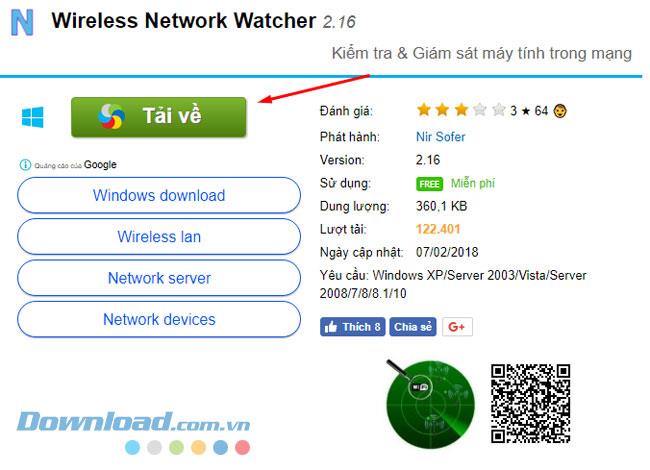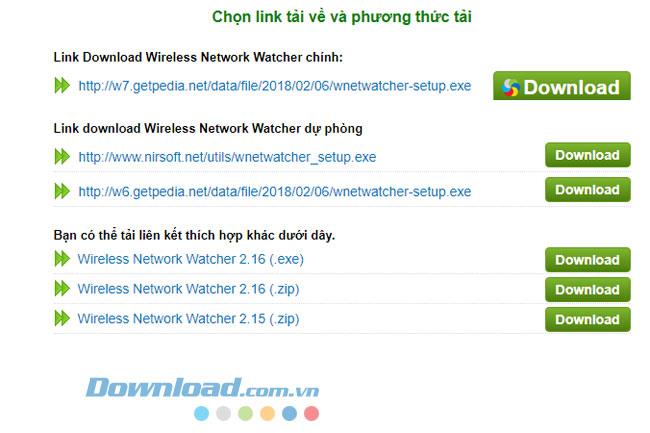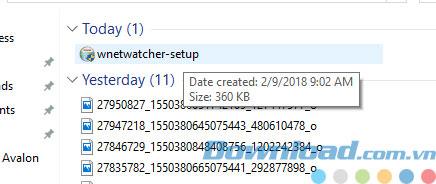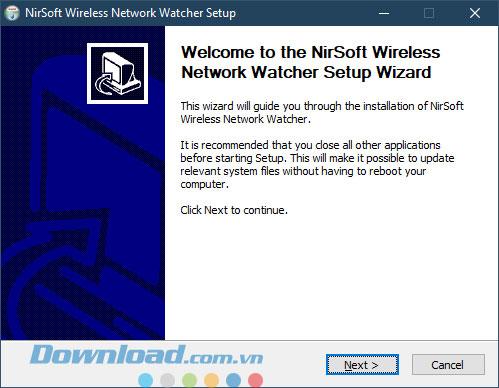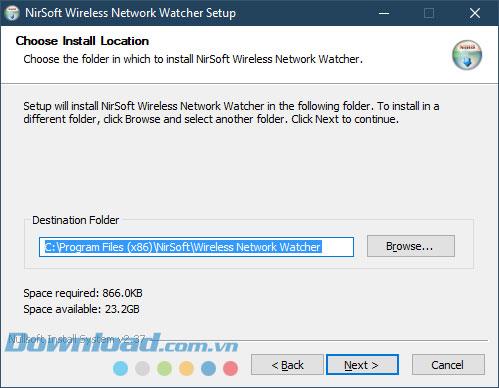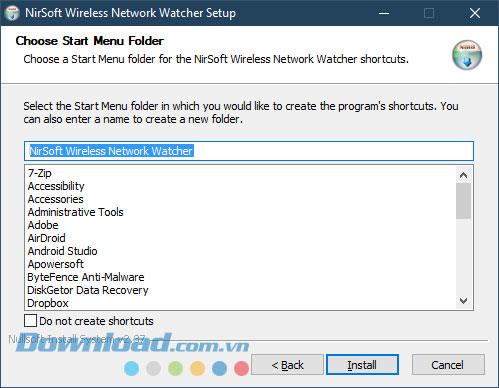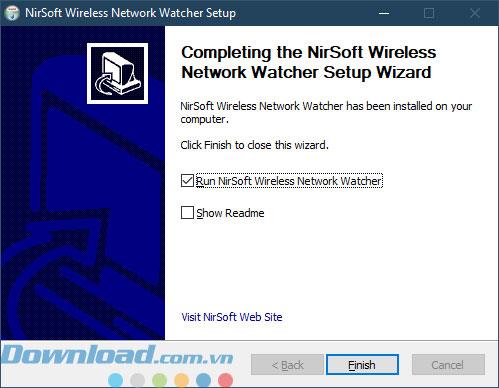Wireless Network Watcher, eine kostenlose Software zum Scannen von WLAN-Netzwerken, zeigt Ihnen Computer und Geräte, die mit dem Netzwerk verbunden sind, kostenlos an. Mit dieser Software können Sie überprüfen, wer Ihr Wifi-Netzwerk verwendet. Wenn jedes Gerät angeschlossen ist, zeigt der Wireless Network Watcher Informationen zu IP-Adresse, MAC-Adresse und Hersteller an. Exportieren Sie die Netzwerkkarte und den Gerätenamen. Sie können die Liste der Geräte im Format html / text / csv / xml extrahieren oder in die Zwischenablage kopieren und in Excel oder eine andere Tabellenkalkulationsanwendung einfügen . Hier sind einige Funktionen von Download.com.vn , die wir Ihnen zuerst vorstellen möchten.
- Wireless Network Watcher funktioniert unter allen Windows-Betriebssystemen von Windows 2000 bis Windows 10
- Wireless Network Watcher kann nur nach einem drahtlosen Netzwerk suchen, mit dem Ihr Computer verbunden ist. Andere drahtlose Netzwerke können nicht gescannt werden.
- In einigen Fällen kann die Software den WLAN-Adapter nicht richtig erkennen. Mit der Funktion Erweiterte Optionen können Sie den richtigen Netzwerkadapter auswählen.
- Sie können den Wireless Network Watcher weiterhin zum Scannen kleiner kabelgebundener Netzwerke verwenden, obwohl er zum Scannen von kabellosen Netzwerken ausgelegt ist.
Um diese Software zu installieren, laden Sie sie bitte auf Download.com.vn herunter, um die neueste Version von Wireless Network Watcher zu erhalten, auf der Sie die Vollversion von Wireless Network Watcher finden. Download.com.vn enthält außerdem ein kleines Tutorial, das Ihnen bei der Installation dieser Software auf Ihrem Computer hilft.
Wireless Network Watcher
Anweisungen zum Herunterladen und Installieren der Wireless Network Watcher-Software
Schritt 1: Besuchen Sie den Download-Button oben und klicken Sie auf Download.
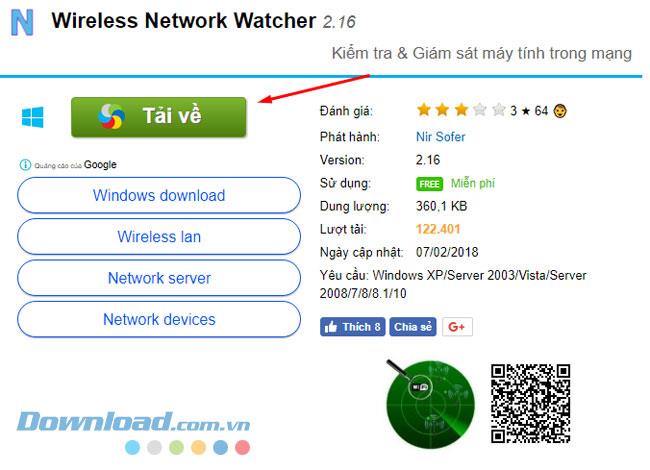
Schritt 2: Wählen Sie den neuesten Download-Link aus, um die Installationsdatei der Software herunterzuladen. Download.com.vn bietet Ihnen immer Download-Links aller Versionen der Software.
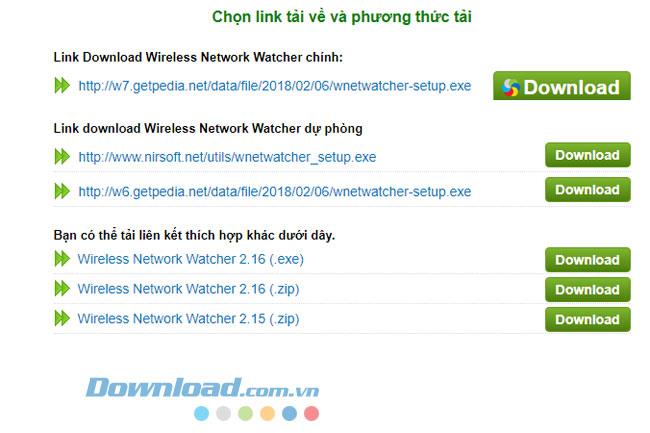
Schritt 3: Wenn Sie mit dem Herunterladen der Installationsdatei fertig sind, klicken Sie auf die unten gezeigte Datei, um die Installation zu starten.
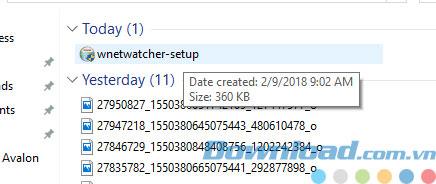
Schritt 4: Klicken Sie beim Starten der neuen Installationsdatei zunächst auf Weiter.
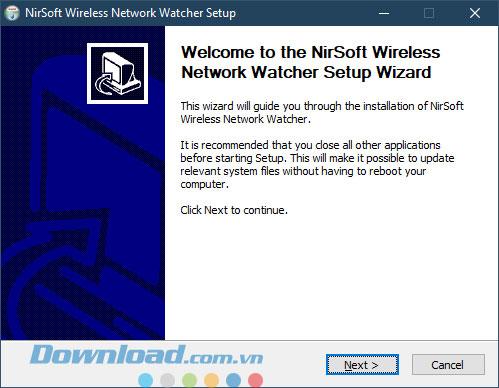
Schritt 5: In diesem Schritt können Sie optional den Ordner mit der Software ändern, indem Sie auf Durchsuchen klicken. Diese Software muss nicht unbedingt auf Laufwerk C installiert sein. Anschließend wird mit Weiter fortgefahren.
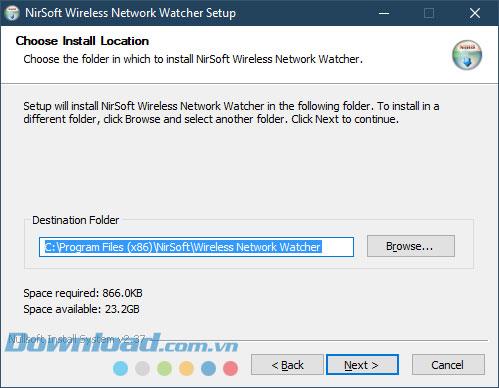
Schritt 6: Diesen Schritt müssen Sie nur verlassen und dann auf Installieren klicken .
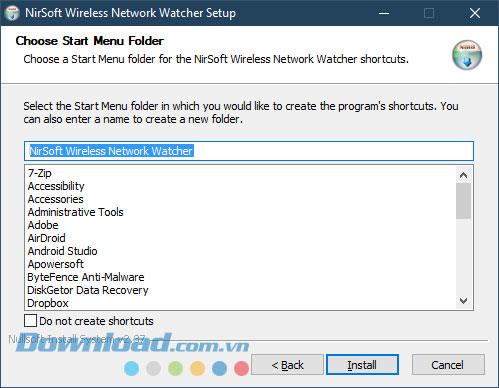
Wählen Sie schließlich NirSoft Wireless Network Watcher ausführen und klicken Sie auf Fertig stellen , um die Software zu starten.
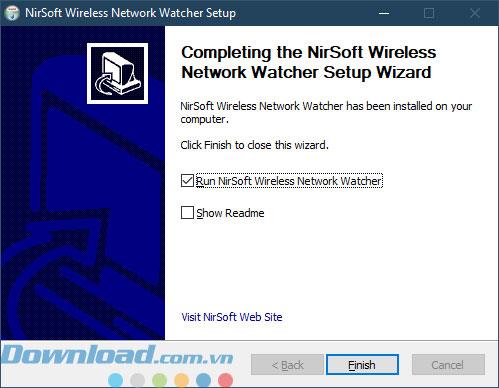
Nach dem Start der Software wird der WLAN-Adapter automatisch gefunden und Ihr lokales Netzwerk gescannt. Warten Sie einige Sekunden, bis eine Liste der Computer angezeigt wird, die derzeit mit dem Netzwerk verbunden sind. Jetzt können Sie dies tun Verfolgen Sie, wer Ihr Netzwerk verwendet.
Ich wünsche Ihnen viel Erfolg.